Il produttore AVM è uno dei più aggiornati WiFi router di tutte le gamme, il popolare produttore tedesco non è solo responsabile del miglioramento di ciò che il firmware ha già, ma incorpora anche nuove funzionalità davvero interessanti. Dalla scorsa settimana abbiamo a disposizione nel vostro FRITZ!Lab, il laboratorio del firmware beta del produttore AVM, una nuova versione del firmware per i vostri router FRITZ!Box 7590 AX, FRITZ!Box 7590 e anche il FRITZ!Box 7530 che incorpora il popolare VPN Gabbia di protezione, molto più veloce dell'attuale IPsec che incorpora.

WireGuard sui router FRITZ!Box
Se possiedi uno dei suddetti router, dovrai installare manualmente il firmware FRITZ!OS 7.39 più recente, attualmente in fase di test. Aggiornando a questa nuova versione, saremo in grado di utilizzare questa VPN veloce e sicura per connetterci in remoto alla nostra rete domestica locale. Attualmente solo i seguenti router sono compatibili con la versione firmware FRITZ!OS 7.39 e consentono questo servizio VPN:
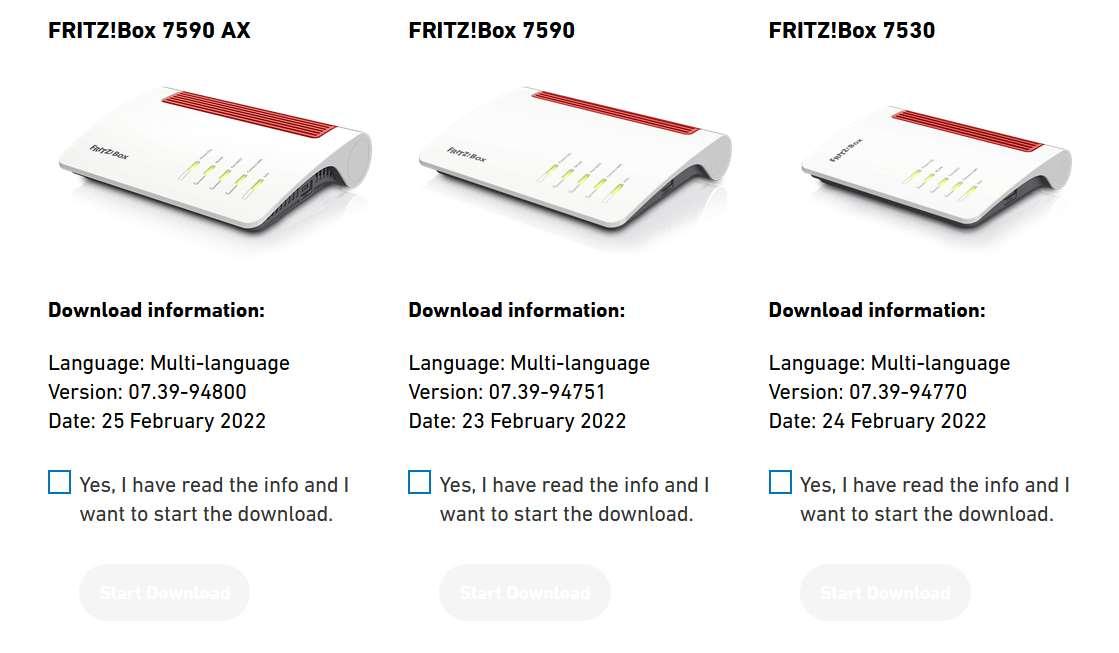
Dobbiamo tenere a mente che WireGuard è un molto moderno e facile da configurare VPN, la caratteristica principale di questa VPN è il la sicurezza che fornisce e la velocità di download e upload , questo nuovo protocollo ci consente di raggiungere velocità di trasferimento elevate nel tunnel VPN ed è molto più efficiente di IPsec. A differenza di IPsec o OpenVPN, dove abbiamo un gran numero di protocolli crittografici disponibili, in questa VPN abbiamo solo una suite di cifrature che sono state scelte con cura per avere la massima sicurezza e velocità. Ovviamente non supporta IPsec o OpenVPN, è un protocollo VPN completamente diverso. Un dettaglio molto importante che al momento non sarà disponibile l'accelerazione della crittografia hardware, tuttavia, dove WireGuard brilla di più rispetto a IPsec o OpenVPN è che su hardware che non ha l'accelerazione della crittografia hardware si comporta davvero bene.
Altre caratteristiche sono che è compatibile con le reti IPv4 e IPv6 senza problemi, la sua architettura è basata su peer-to-peer. La connessione VPN è possibile grazie allo scambio di chiavi pubbliche tra siti remoti, tutti i pacchetti sono incapsulati in UDP in modo completamente crittografato. Fondamentalmente quello che dobbiamo fare è configurare un'interfaccia con la propria chiave pubblica e privata, quindi utilizzare la chiave pubblica nei diversi peer che vogliono connettersi, e questi peer devono avere la loro chiave pubblica nell'elenco delle chiavi consentite sul server. WireGuard non ha un meccanismo per la distribuzione delle chiavi, nella configurazione dobbiamo "scambiare" le chiavi pubbliche di entrambi i peer in modo che ci possa essere comunicazione.
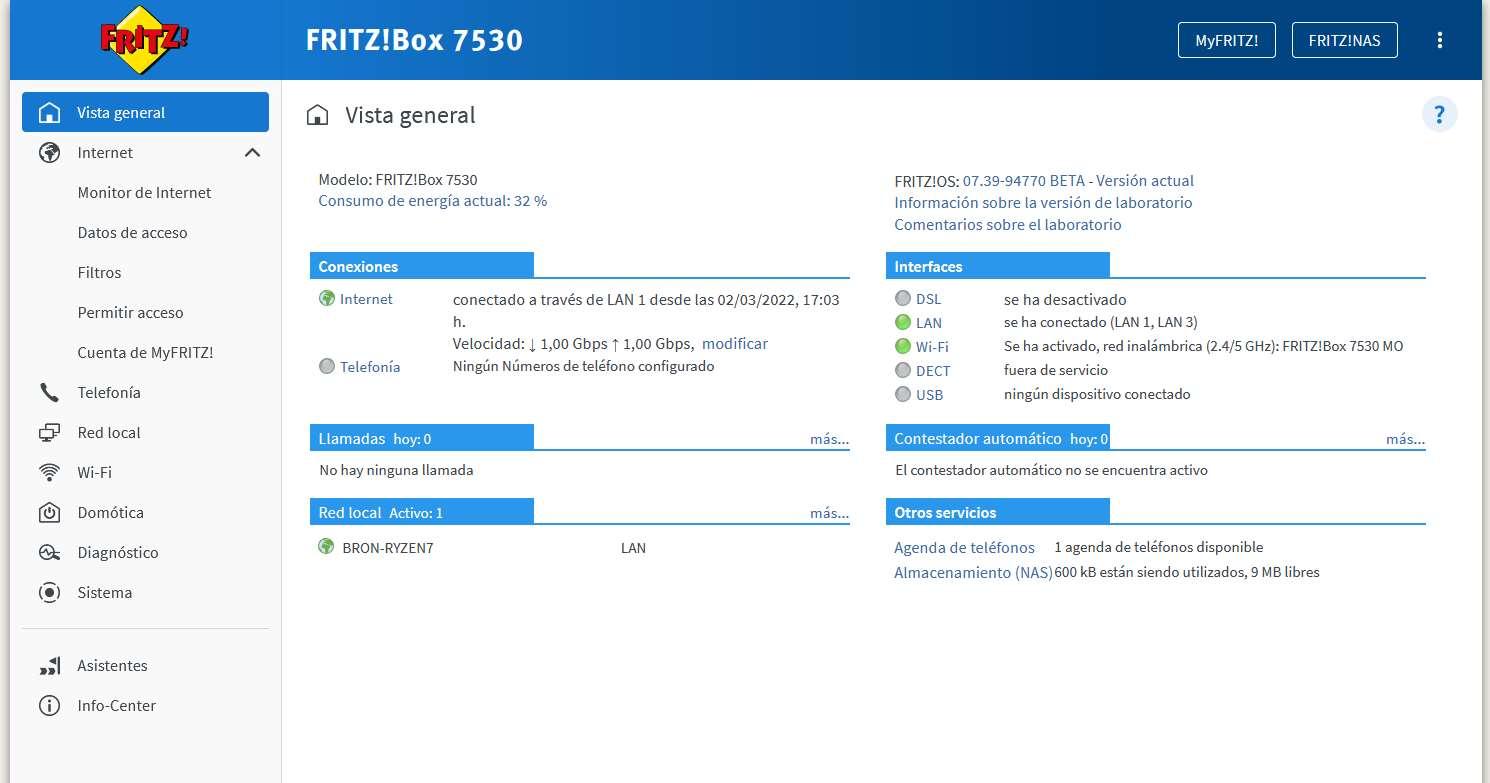
AVM lo ha deciso entrambi i peer generano le chiavi dal router FRITZ!Box , con l'obiettivo di facilitare questo scambio di chiavi pubbliche per gli utenti. In questo modo dovremo semplicemente generare le chiavi client VPN e tutti i dati necessari per la connessione verranno generati dal router FRITZ!Box. Una volta generati questi dati, possiamo esportare un file di configurazione o scansionare un codice QR dall'applicazione WireGuard per dispositivi mobili. Ovviamente questo file di configurazione e questo codice QR dovrebbero essere usati solo da noi, non possiamo condividerlo perché altrimenti potrebbero essere spacciati per noi.
In questo momento, quando vogliamo utilizzare la VPN IPsec sul FRITZ!Box, questa VPN è collegata a un utente specifico. Tuttavia, con WireGuard non sei legato a un utente specifico ma a un dispositivo, quindi non c'è mappatura utente o autenticazione relativa all'utente per le connessioni WireGuard. Tuttavia, internamente potrebbero associarlo anche se non verranno utilizzati nome utente e password di detto utente, in modo che appaia nell'interfaccia utente grafica che un determinato utente si è connesso.
Per configurare questa VPN dobbiamo andare su “ Internet> Consenti accesso> VPN> Aggiungi connessione VPN ” sezione, una volta dentro qui, avremo due opzioni:
- Configura una connessione WireGuard per PC: genererà un file di configurazione per importarlo successivamente sull'apparecchiatura finale per effettuare la connessione.
- Configura una connessione WireGuard per smartphone: genera un codice QR che dobbiamo scansionare.
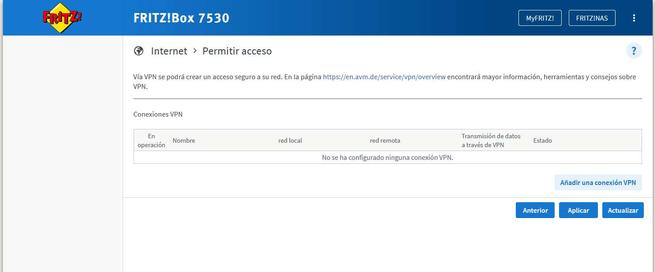
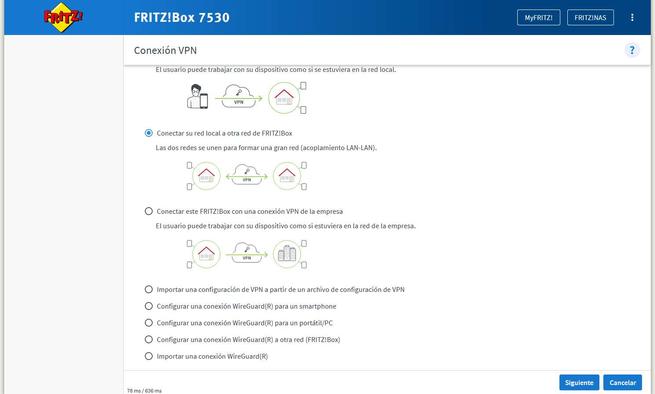

Sia il file che il codice QR non vengono memorizzati nel FRITZ!Box per motivi di sicurezza, ovvero possiamo scaricarlo una sola volta o visualizzare il codice QR una sola volta. Se non configuriamo il client VPN, dovremo ricreare un altro peer con nuovi dati.